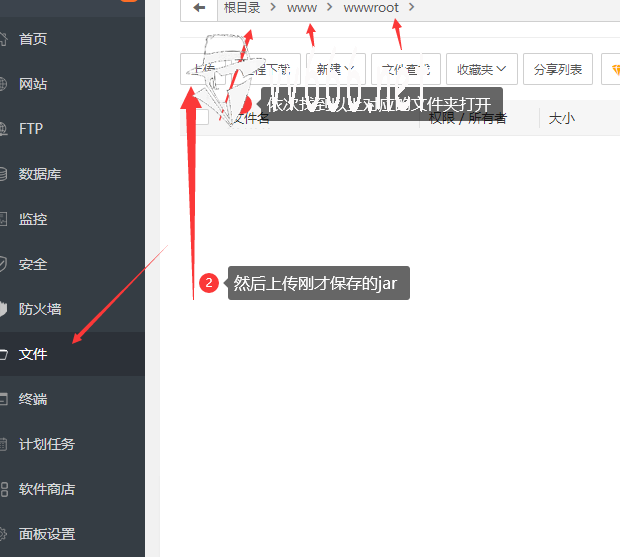QL-Emotion简介
- QL-Emotion是基于SpringBoot+Mybatis开发的青龙面板管理系统
- 功能不够完善
- 容易被人抓IP暴揍API开发基于青龙面板 V2.10.13 YYDS版本进行开发
QL-Emotion的优势
- 同时管理多个青龙面板
- 不再担心青龙面板白屏
- 用户管理系统
- 动态羊毛中心
- 人性化的用户界面
- Android端呆瓜中心
- QQ机器人
QL-Emotion的缺点
- 搭建步骤较为繁琐
- 功能不够完善
-
开始操作
环境所需的配置
- 搭建好宝塔(以下是不同服务器的搭建)
- CentOs
yum install -y wget && wget -O install.sh http://download.bt.cn/install/install_6.0.sh && sh install.sh
- CentOs
- Ubuntu/Deepin
wget -O install.sh http://download.bt.cn/install/install-ubuntu_6.0.sh && sudo bash install.sh
- Debian
wget -O install.sh http://download.bt.cn/install/install-ubuntu_6.0.sh && bash install.sh- Fedora
wget -O install.sh http://download.bt.cn/install/install_6.0.sh && bash install.sh
- Fedora
java和数据库
- 首先我们搭建好了宝塔后,登录宝塔后台,如图一样选择。如果没有的自行去软件商店搜索MySQL,安装即可
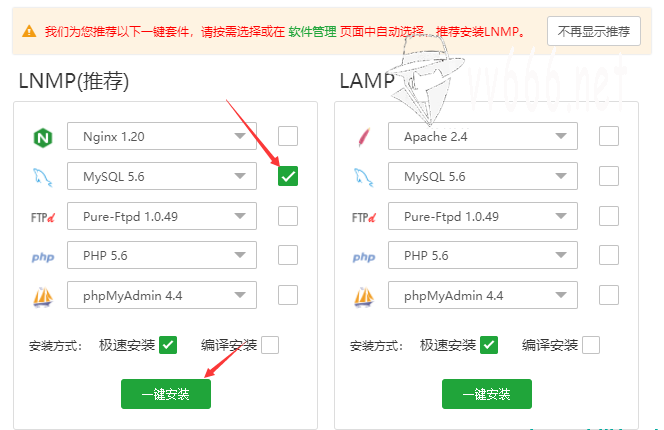
- 然后我们去安装java,去软件商店搜索java
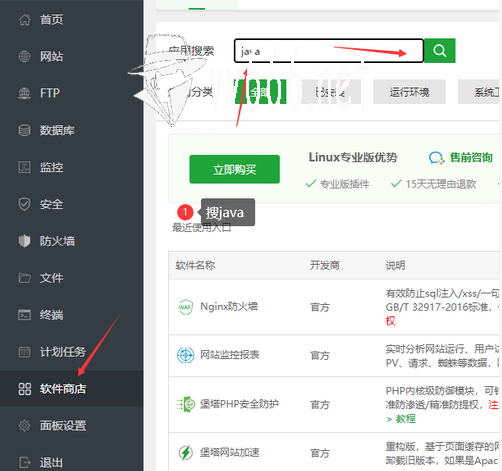
- 然后选择第一个一键部署
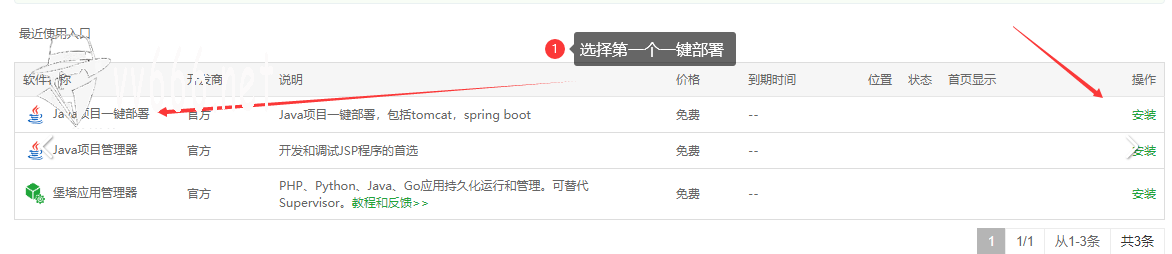
- 安装完成后,我们点击设置,打开后点击左边的容器管理,版本选择:tomcat8,然后安装即可
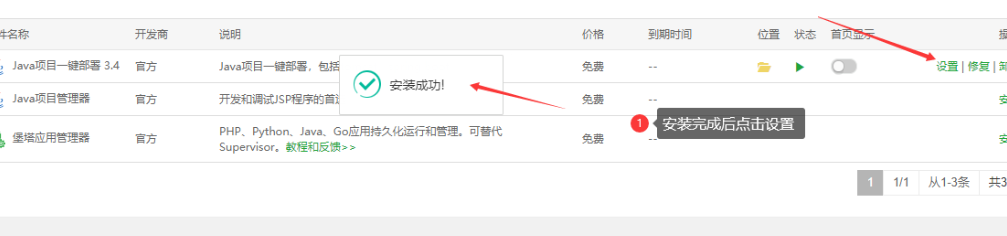
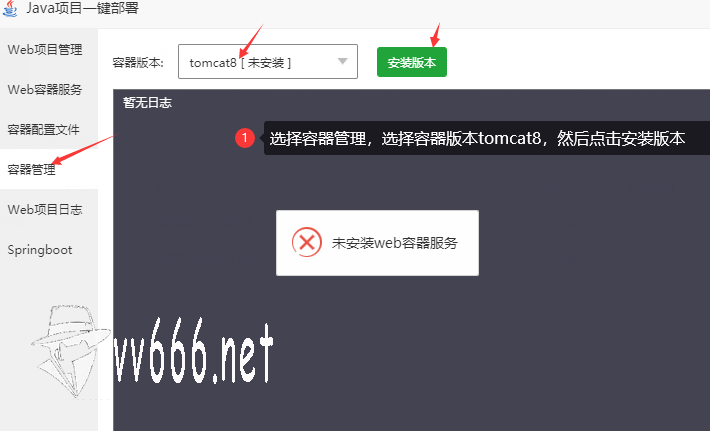
- 打开数据库,进行数据库的配置,打开数据库点击上面左边的添加数据库,按照下面的图2操作(emotion不要弄错了,密码后面有用)
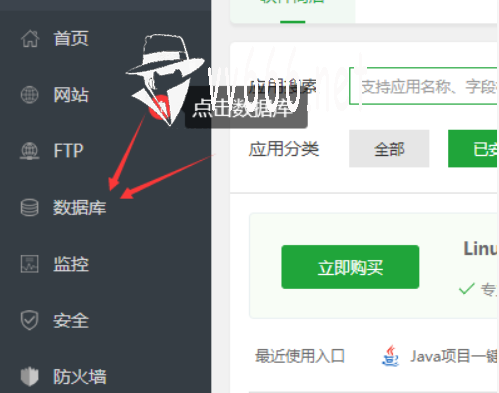
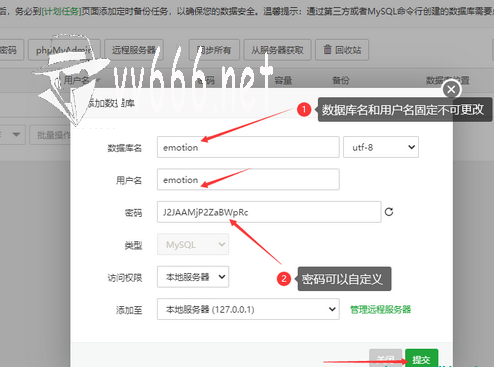
- 设置好后,点击导入进行导入数据表,导入emotion.sql,上传,上传后点击右边的工具校验一下是否有导入即可
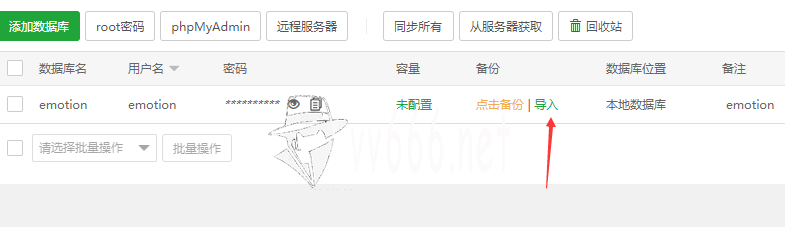
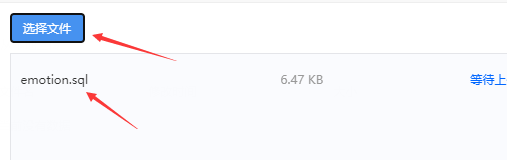

修改并配置jar
下载后,用解压软件打开,是打开,不是解压,打开后我们依次打开BOOT-INF——classes我们打开application.yml
修改对应的端口port:8080 这是默认8080端口,如果有冲突,自行修改,记得宝塔和服务器都要放行。
然后修改下面的password:root 这是默认root,把root修改成你前面的数据库密码,
然后保存会出现这个提示,记得确定
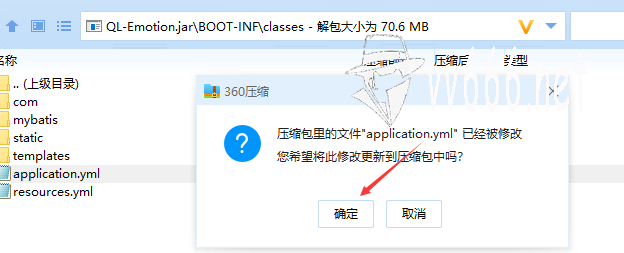
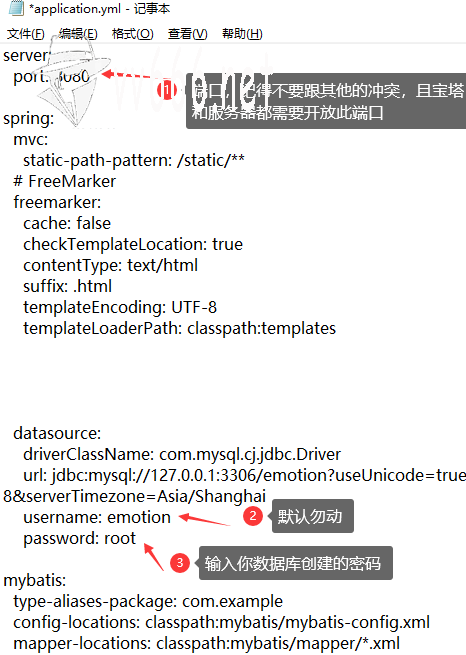 然后我们接着打开resources.yml,把机器人配置好,QQ帐号密码什么的就不需要详细讲解了,website这一项就是网页显示的信息,自己更改,记得跟上面一样要保存噢!
然后我们接着打开resources.yml,把机器人配置好,QQ帐号密码什么的就不需要详细讲解了,website这一项就是网页显示的信息,自己更改,记得跟上面一样要保存噢!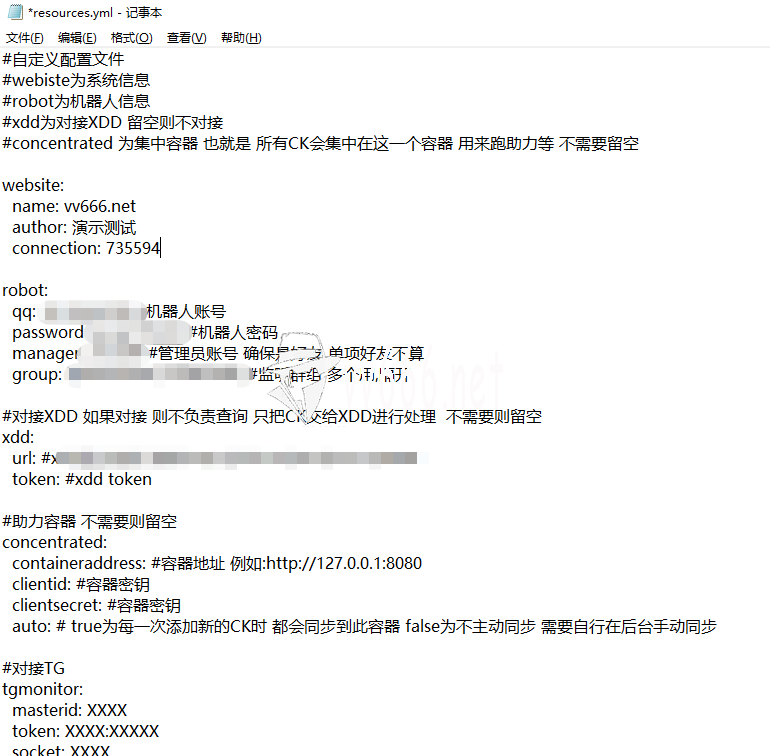 关于对接等,作者没写要带/的别自己私自添加!!!
关于对接等,作者没写要带/的别自己私自添加!!!
- 搭建好宝塔(以下是不同服务器的搭建)
-
上传jar
1.上传jar包到wwwroot目录
运行FDD
- 可以在终端连接服务器直接敲命令,也可以在宝塔里。
严格按照步骤一步步来
输入:
cd ..cd www/wwwroot/java -jar QL-Emotion.jar
输入以上启动后别急着静默或者ctrl+c,还需要登录机器人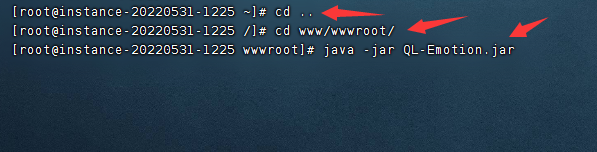 启动后我们就算是成功一大半了,直接就可以用ip:8080 (此处的8080就是你前面设置的端口,IP就是你搭建FDD的服务器IP地址)
启动后我们就算是成功一大半了,直接就可以用ip:8080 (此处的8080就是你前面设置的端口,IP就是你搭建FDD的服务器IP地址)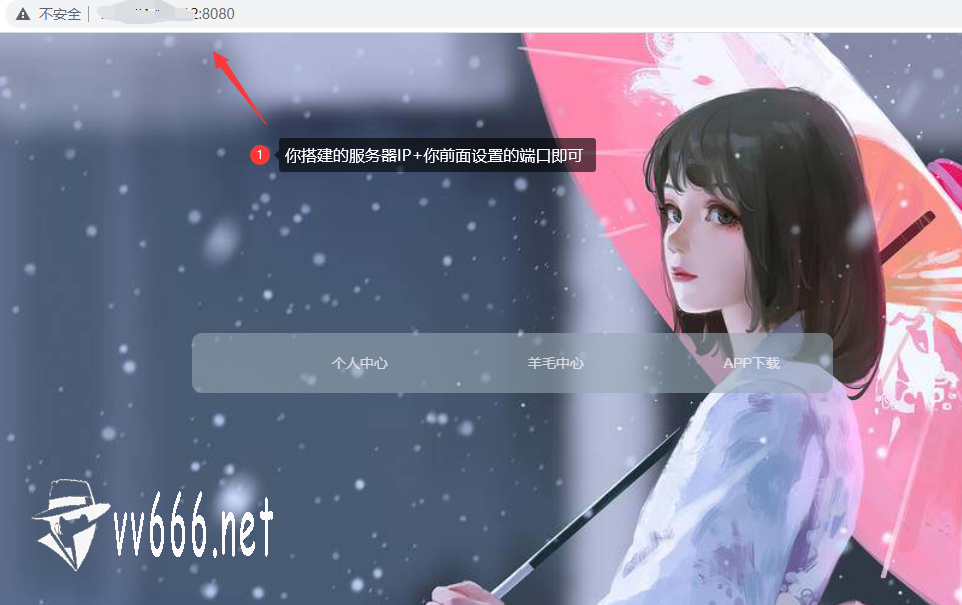
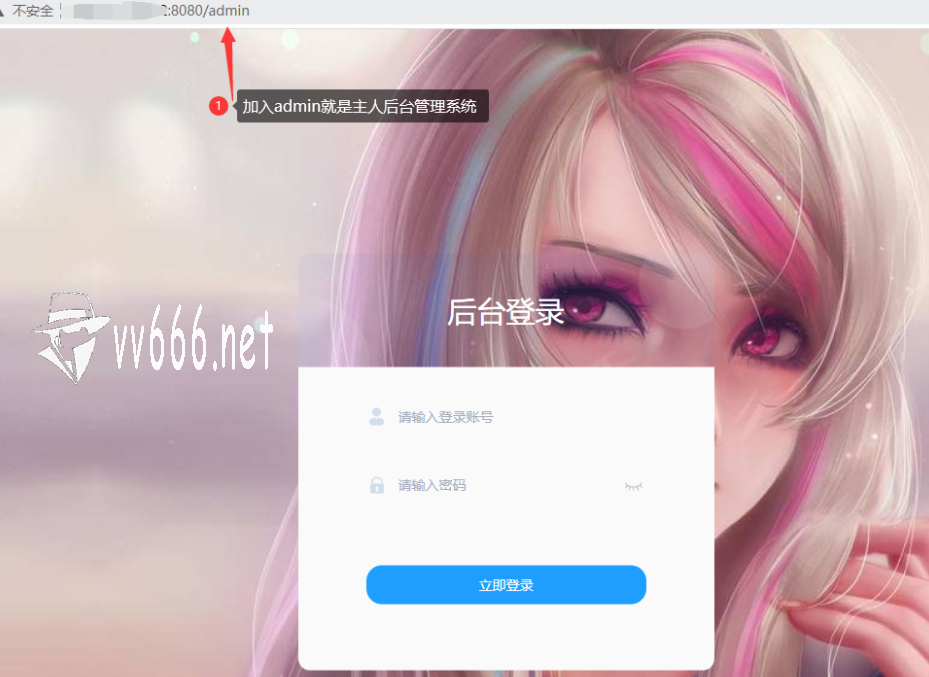 页面启动机器人(看好图内注明)这仅限你第一次登录机器人和切换机器人帐号
页面启动机器人(看好图内注明)这仅限你第一次登录机器人和切换机器人帐号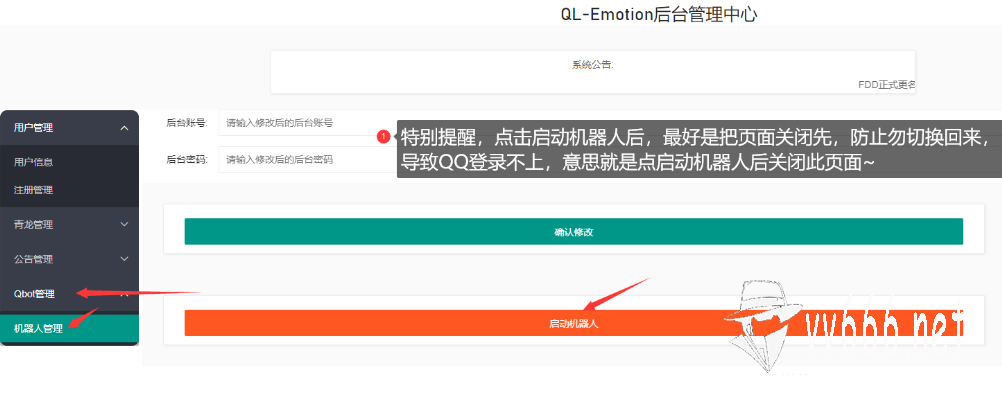 QQ机器人过限制登录。启动后大部分号会出现下图
QQ机器人过限制登录。启动后大部分号会出现下图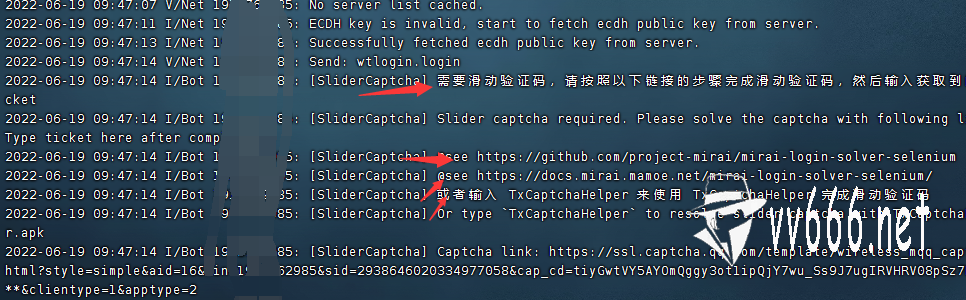 我们只需要复制粘帖Captcha link:后面的连接,打开过验证APP(安卓版,然后粘帖——下一步,得到ticket,复制粘帖到终端,发送
我们只需要复制粘帖Captcha link:后面的连接,打开过验证APP(安卓版,然后粘帖——下一步,得到ticket,复制粘帖到终端,发送 发送好后,会出现,正在提交等字样,然后可能会出现上图所示。(这是腾讯的机制,没办法。)你只需要复制他提示给你的连接,从浏览器打开,然后进行对应的机器人手机QQ扫码,授权确定,然后回到终端,输入任意字符,然后回车。QQ机器人就会提示登陆成功
发送好后,会出现,正在提交等字样,然后可能会出现上图所示。(这是腾讯的机制,没办法。)你只需要复制他提示给你的连接,从浏览器打开,然后进行对应的机器人手机QQ扫码,授权确定,然后回到终端,输入任意字符,然后回车。QQ机器人就会提示登陆成功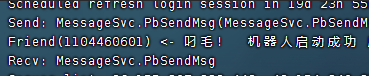 最后我们静默即可
最后我们静默即可
先终端ctrl+c
nohup java -jar QL-Emotion.jar > log.out 2>&1
额外补充说明:
守护扩展:
守护可以使用screen,省去静默的步骤,因为我这个低配服务器,很卡,静默直接卡死。
命令大概流程如下:
yum -y install screen #安装screen创建一个fdd的守护
screen -S fdd正常启动FDD
cd ..
cd wwww/wwwroot/
java -jar QL-Emotion.jar
CTRL+A+D(同时按下)
screen -ls #可以看到现有的screen的会话
screen -r fdd #回到FDD窗口命令其他说明:
启动命令:
java -jar QL-Emotion.jar静默命令:
nohup java -jar QL-Emotion.jar > log.out 2>&1发送菜单
菜单查看进程命令为:
ps -ef结束进程命令为:
kill pid结束8080端口命令为:
sudo fuser -k 8080/tcpsudo fuser -k --namespace tcp 8080